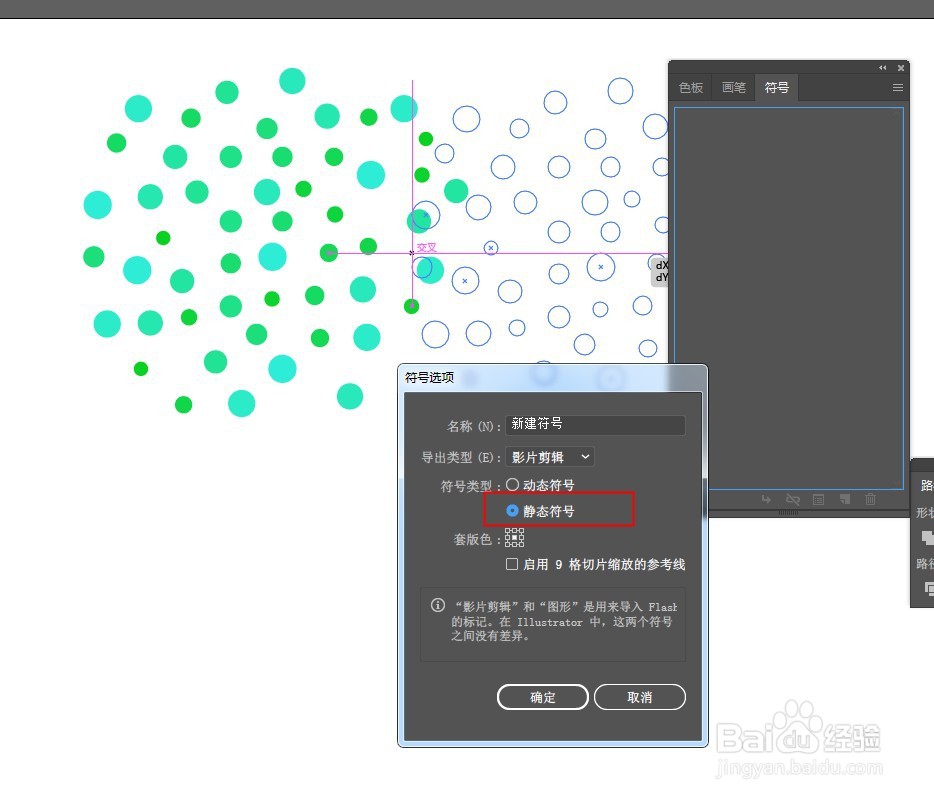1、画个正圆形,复制一个,相交叠放,打开路径查找器,点击减去顶层,得到月亮形状。
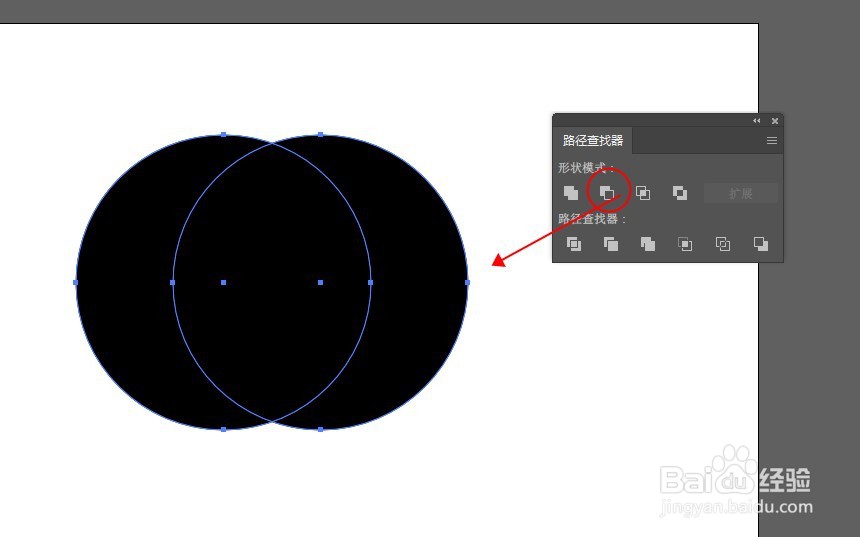
2、再画一大一小两个圆形,尺寸小一些,填充相近色。建立混合效果,扩展对象。

3、将扩展后的对象复制两份,取消编组,将这些小圆打散随意摆放。
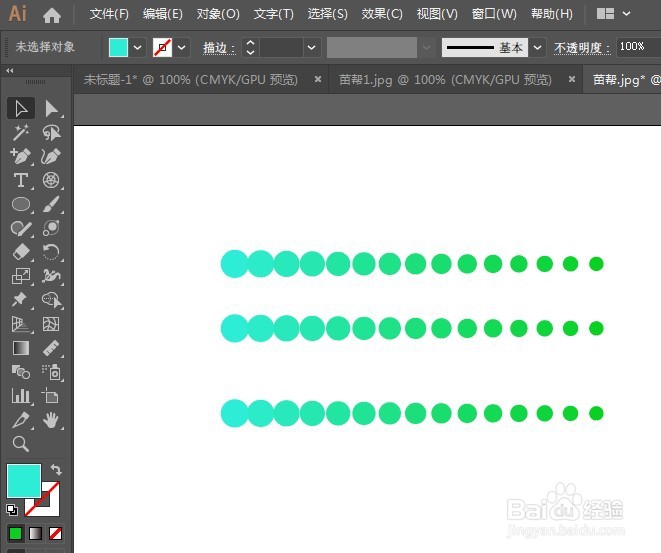
4、将小圆CTRL+G编组,将其拖入符号面板中,新建静态符号。
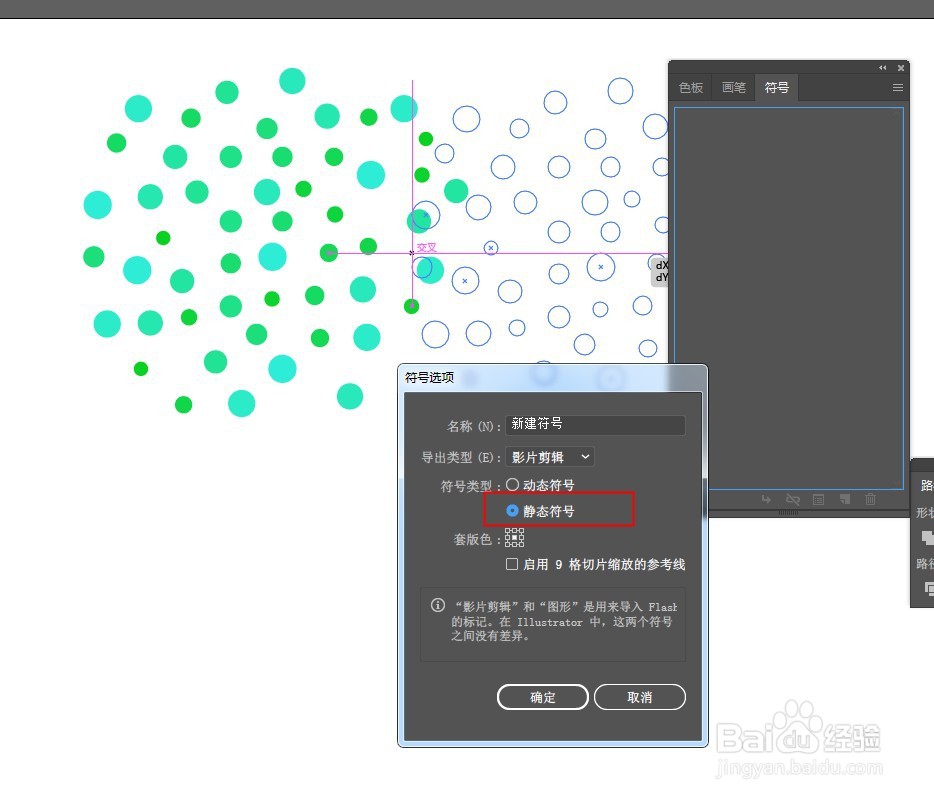


时间:2024-12-03 12:26:11
1、画个正圆形,复制一个,相交叠放,打开路径查找器,点击减去顶层,得到月亮形状。
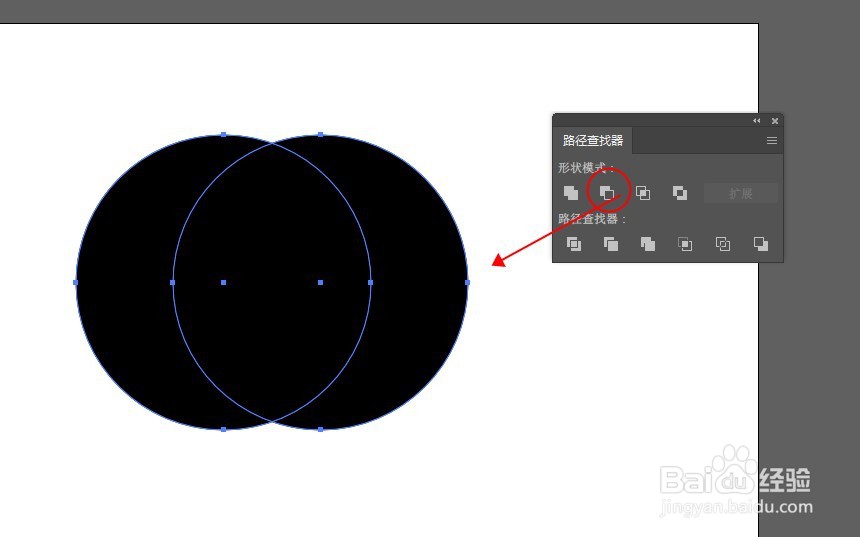
2、再画一大一小两个圆形,尺寸小一些,填充相近色。建立混合效果,扩展对象。

3、将扩展后的对象复制两份,取消编组,将这些小圆打散随意摆放。
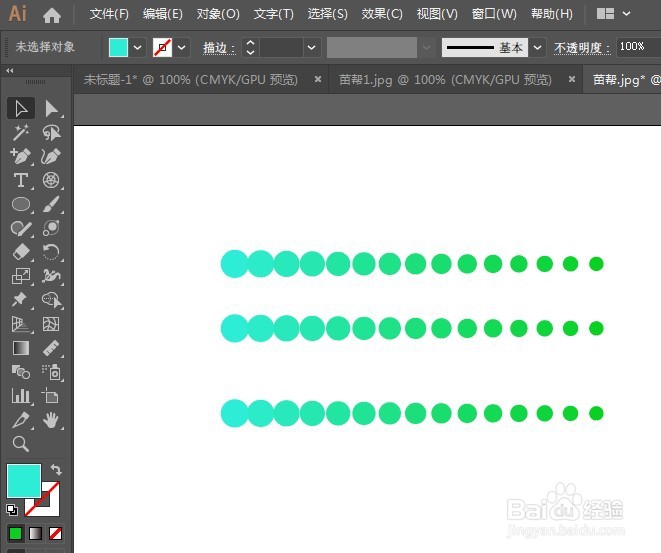
4、将小圆CTRL+G编组,将其拖入符号面板中,新建静态符号。